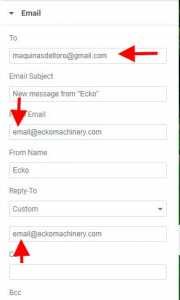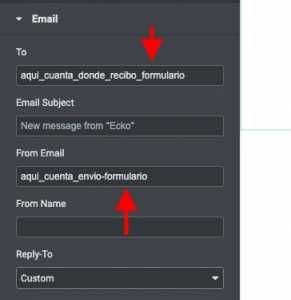A ver si alguien puede ayudarme,
En el formulario de contacto de Elementor pongo todo "creo" que bien, relleno en setting add actions--- email. En el apartado de email donde pone TO pongo el email donde quiero que lleguen los formularios pero no me llega ninguno....
Hay algo que tenga que hacer más? configurar otro apartado?
Muchas gracias
Contenido solo visible a usuarios registrados
Hola Pablo.
Que plugin utilizas para el formulario ?
Puedes adjuntarnos una captura de la configuración del formulario para que podamos revisarlo ?
Un saludo
@pepesoler no he instalado ningún plugin, lo hago directamente con elementor, te paso imagen https://ibb.co/0Ktpk9M
Hola Pablo.
Intenta utilizar cuentas de correo del propio dominio, no utilices cuenta tipo Gmail.
Tambien veo que estas utilizando una cuenta email@dominio pero no veo que tengas esa cuenta creada
.- Accede a tu cuenta de panel -> Cuentas de correo electrónico y revisa las cuentas de correo que tienes creadas.
Un saludo
@pepesoler acabo de hacer esos cambios y nada... estoy metido en mi webmail en info@eckomachinery.com y me llegan email pero no del formulario
Hola Pablo.
Te explico un poco como funciona.
En la celda " to " del formularia añadimos la cuenta de correo donde quieres recibir el formulario
En la celda "
Tienes que tener los dos campos rellenados.
Los datos a rellenar son lso siguiente:
- To: aquí pondremos el email donde queremos recibir los datos rellenados por el cliente. Podemos poner varios email separados por comas.
- Subjetct: aquí pondremos el asunto de dicho email
- Message: Aquí estableceremos el contenido del email. Lo más habitual es poner el shortcode [all-fields], en cuyo caso recibirás el contenido de todos los campos rellenados por el cliente. Si quieres recibir solo algunos de estos campos o con una distribución o estructura específica, en vez de el shortcode [all-fields] puedes escribir el shortcode de cada campo en la forma y orden que prefieras. Para ver el shortcode de un campo específico, ve al apartado “Form Fields”, haz clic sobre el campo en cuestión para que se desplieguen sus opciones y haz clic en la pestaña “Advanced”.
- From Email: aquí pon tú email. Es decir, el email del remitente.
- From Name: nombre del remitente (nombre de tu web)
- Reply-to: aquí seleccionaremos a qué email contestamos cuando, tras leer el correo, hacemos clic en “Responder”. Lo lógico es seleccionar “Email Field”, para que la contestación se realice a el email que el usuario estableció en el campo “Email”.
- Cc: Aquí puedes añadir, opcionalmente, uno o varios email separados por comas. Serán los buzones a los que se enviará copia del email.
- Bcc: Aquí podemos añadir destinatarios de copia oculta.
- Meta data: puedes establecer si quieres que se muestren meta datos al final del email.
- Send as: aquí puedes decidir si envías el email como texto plano o como HTML
Un saludo